С течением времени все больше и больше компаний принимают идею подключения через HDMI. Что не нравится? Он легко подключается и передает видео и звук с возможностью поддержки огромных разрешений. Он универсален и более или менее стал основным средством связи между электронными устройствами.
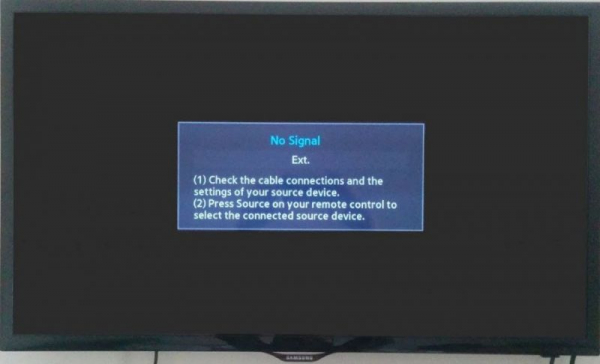
Более того Электроника, охватывающая эту концепцию, пользователи обязательно столкнутся с проблемами, когда они не смогут подключиться к монитору, телевизору и т. д., и столкнутся с сообщением «Нет сигнала» на своих экранах. Не волнуйтесь, вы можете установить связь между электроникой в кратчайшие сроки. В большинстве случаев проблема связана только с конфигурацией настроек программного обеспечения или настроек порта.
Решение 1. Проверка источника входного сигнала
Прежде чем мы перейдем к проверке кабелей и системных настроек, рекомендуется проверить источник входного сигнала на мониторе или телевизоре. Электроника дисплея не имеет единого источника входного сигнала. Они совместимы с различными входами, такими как VGA, HDMI, Display Port и т. Д.
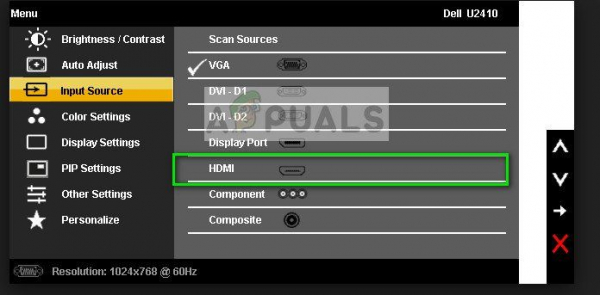
Убедитесь, что вы правильно подключили кабель к правильным портам, и измените источник входного сигнала вашего монитора/телевизора с VGA на . HDMI . Внедрите все изменения и выйдите из настроек. В случае успеха вы сможете сразу увидеть изменения.
Примечание. На многих телевизорах и мониторах эта кнопка источника входного сигнала скрыта по бокам. Посмотрите руководство пользователя, проверьте физически или найдите свою модель в Интернете, чтобы определить, где расположены эти кнопки. У вас также может быть кнопка переключения входа на пульте дистанционного управления, если вы используете телевизор.
Решение 2. Проверка соединений и прогнозов
Если выбран правильный источник входного сигнала, мы можем проверить, подключены ли соединения к правильному порту как на вашем устройстве вывода, так и на устройстве ввода. Кроме того, вам также следует проверить, установлены ли на вашем компьютере правильные проекции.
- Нажмите Windows + P и выберите правильную проекцию, которую вы пытаются получить. Вы можете выбрать Duplicate или Extend , чтобы правильно использовать второй экран.
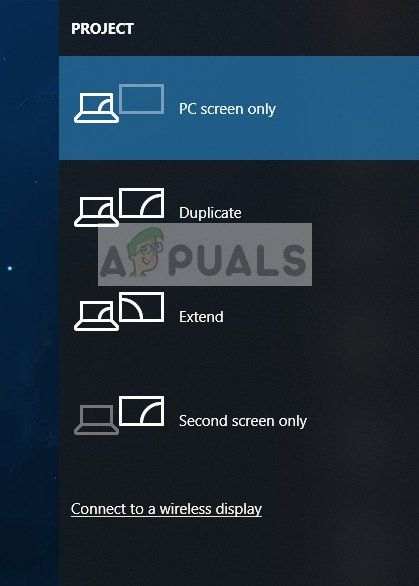
- Теперь проверьте, подключен ли правильный провод к правильному порту HDMI . Как вы можете видеть на изображении, порт HDMI аналогичен USB-соединению. Убедитесь, что провода правильно вставлены в оба модуля в правильные порты и что решение 1 действительно.

Решение 3. Выключение и выключение монитора/телевизора
Выключение и выключение питания – это акт полного выключения электронного выключить, а затем снова включить. Причины включения и выключения питания включают повторную инициализацию набора параметров конфигурации электронным устройством или восстановление после не отвечающего состояния или модуля. Он также используется для сброса всех сетевых конфигураций или других конфигураций системы, поскольку все они теряются, когда вы полностью выключаете электронику.
- Отключите все источники HDMI от входов.
- Теперь отключите монитор/телевизор от основного источника питания и подождите не менее 10 минут .

- Теперь снова подключите монитор/телевизор и подключите все кабели HDMI по одному.
- Включите устройство ввода (может быть PS4, Xbox, Computer, La ptop и т. д.).
- Теперь повторите шаги 3-4 для каждого устройства HDMI и проверьте, правильно ли принимается вход.
Примечание. Вы также можете попробовать следующую процедуру, если обычное выключение и повторное включение не работает:
- Включите монитор/телевизор и проигрыватель Blu-ray (или любое другое устройство, которое вы используете).
- Убедитесь, что все модули включены и телевизор/монитор настроен на прием сигналов через Источник HDMI.
- Отключите оба устройства от питания или выключите вилку питания . Мы пытаемся выключить их одновременно.
- Включите питание снова , и произойдет волшебство (если вам повезет).
Вы также можете попробовать отсоединить шнур питания, удерживая кнопку питания в течение 2 минут, подключить шнур питания и снова включить все.
Решение 4. Проверка оборудования
Если все вышеперечисленные шаги не работают, самое время проверить ваше оборудование. Возможно, используемый кабель HDMI неисправен или поврежден. Кроме того, также возможно, что монитор/телевизор, который вы используете, не работает, или наоборот. Нам нужно выполнить некоторую проверку, прежде чем мы перейдем к другим решениям.
- Замените ваш кабель HDMI . Перед покупкой нового попробуйте подключить старую к другой системе и посмотрите, работает ли она. Если он не работает, вероятно, поврежден кабель. Замените кабель и повторите попытку.

- Попробуйте другой источник входного сигнала к монитору или телевизору. Если вы используете ноутбук в качестве источника входного сигнала, попробуйте установить соединение с другим ноутбуком и посмотрите, имеет ли это какое-либо значение. Если сигнал обнаружен с другого ноутбука, это означает, что на вашем ноутбуке есть неправильная конфигурация или порт HDMI не работает..
- Вы также можете попробовать изолировать проблему и посмотреть, правильно ли работает монитор/телевизор с другими входами.
- Если вы используют преобразователь HDMI в VGA , это может быть плохой новостью. Чтобы убедиться, что модуль HDMI на входе и выходе работает правильно, используйте чистый кабель HDMI и проверьте.
Решение 5. Обновление/прокатка назад драйверы
Это решение специально для входов, которые предоставляются компьютером или ноутбуками (не Xbox, PS4 и т. д.). Если у вас возникла эта проблема после обновления графических драйверов, вы можете попробовать откатить их до предыдущей версии. Также, с другой стороны, вы можете попробовать обновить их до последней сборки.
- Нажмите Windows + R , введите « devmgmt. msc »в диалоговом окне и нажмите Enter.
- В диспетчере устройств разверните видеоадаптеры и нажмите« Обновить драйвер ».
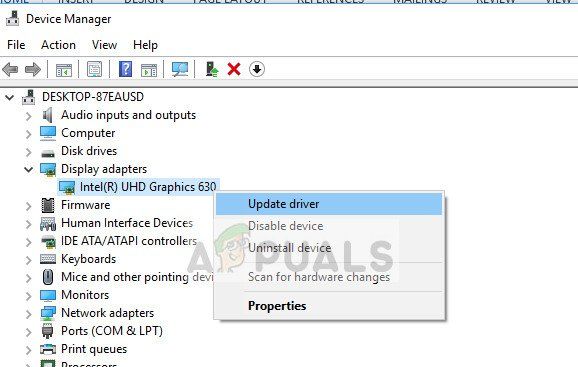
- Теперь у вас есть два варианта; либо вы можете автоматически выбрать обновление, либо сначала загрузите его у производителя, а затем выберите файл драйвера вручную , используя второй метод. Если вы откатываете драйверы, загрузите старую версию и выберите второй вариант, чтобы перейти к только что загруженному драйверу.
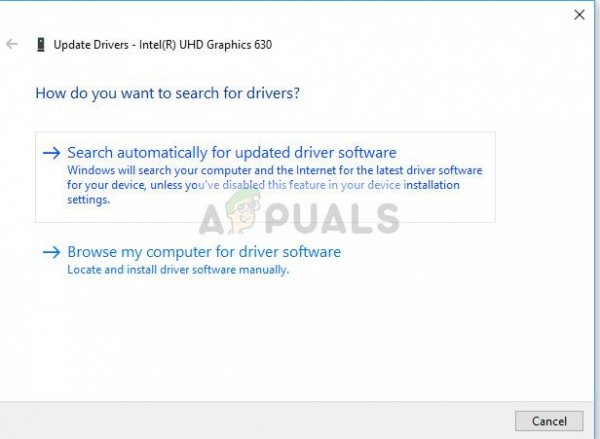
- компьютер после внесения необходимых изменений и проверьте, решена ли проблема.
В дополнение к этим решениям вы также можете попробовать:
- Восстановление заводских настроек вашего телевизора /monitor.
- Проверка блока питания вашего компьютера. Иногда все работает, как ожидалось, но это может происходить из-за низкого энергопотребления видеокарты.
- Убедитесь, что ваш GPU правильно подключен к вашему компьютеру. .